動画の表示エリアをトリミング

PowerPointでは、挿入した動画の不要な範囲を切り抜く「トリミング」を行うことができます。
別途、動画編集ソフトを用意しなくても済むので大変便利です。
動画の表示エリアをトリミングする
1トリミングしたい動画を選択します。
メニューの[ビデオツール]の2[書式]タブから、3[トリミング]をクリックします。
![PowerPointの動画のトリミングは[ビデオツール]の書式タブから](https://powerpoint-microsoft.info/wp-content/uploads/002/077_01.png)
動画に画像のトリミングの時と同様にハンドルが表示されるので、トリミングしたい範囲にハンドルをドラッグします。
ここでは動画の両端にあるハンドルを真ん中に寄せて、動画を四角形にします。
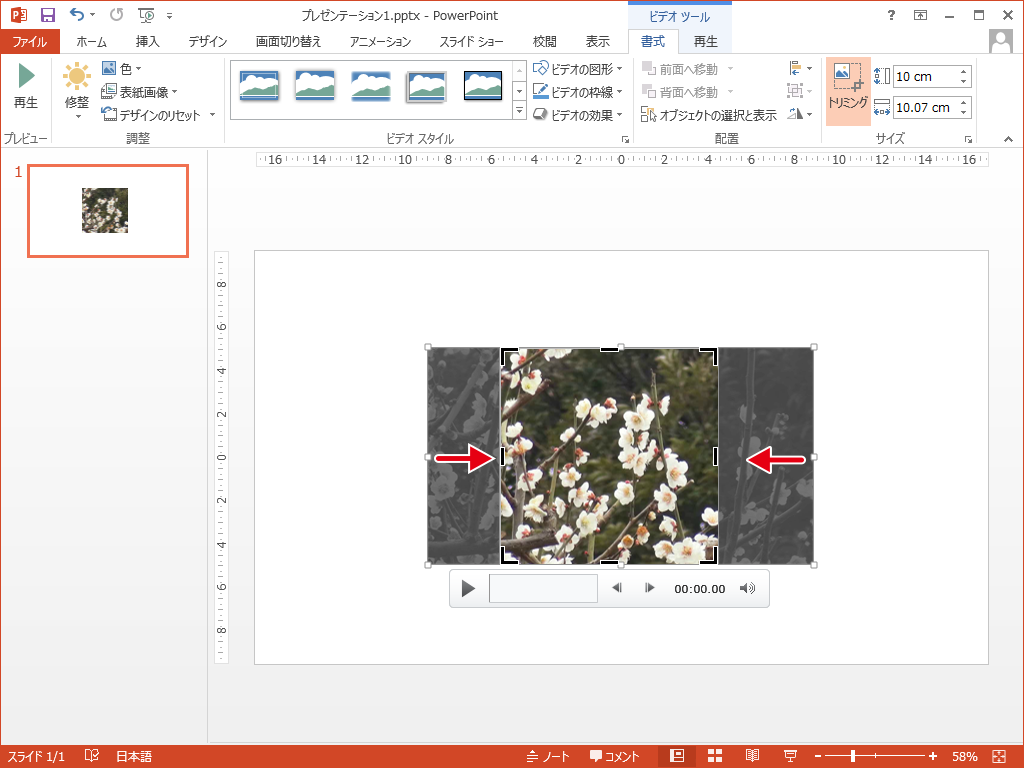
動画以外の箇所をクリックしてトリミングツールを終了させます。
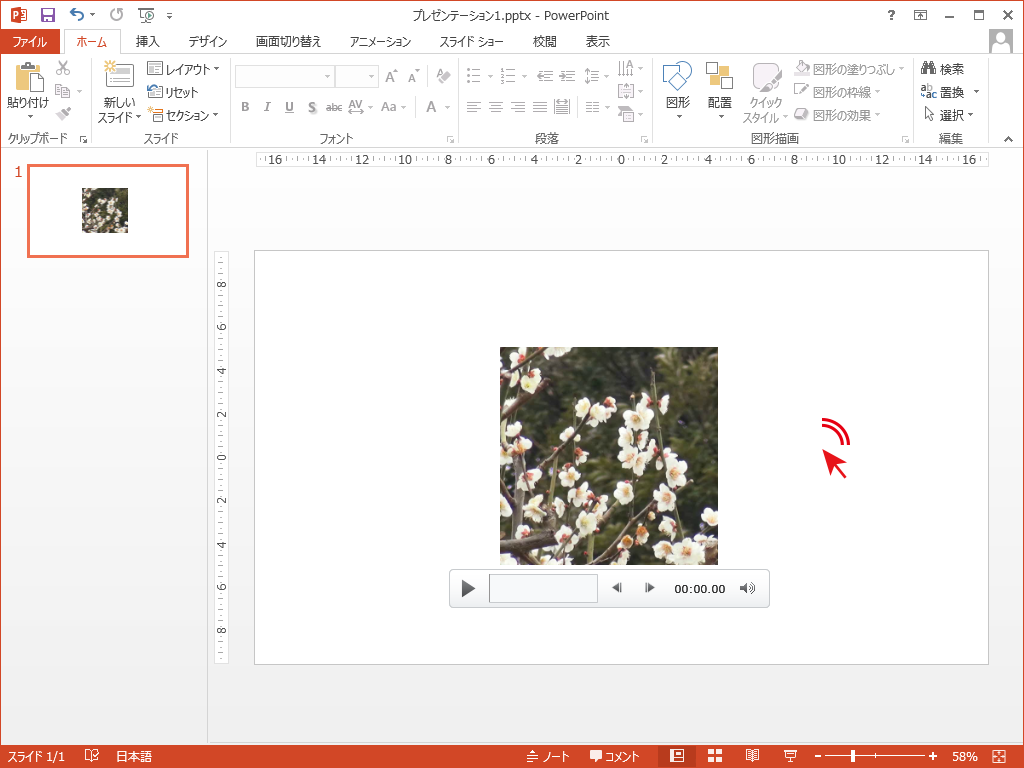
これで動画の表示エリアがトリミングされました。
トリミングの際には、数値でトリミングサイズを変更することもできますので、サイズをしっかり合わせた場合にはこちらを利用しましょう。
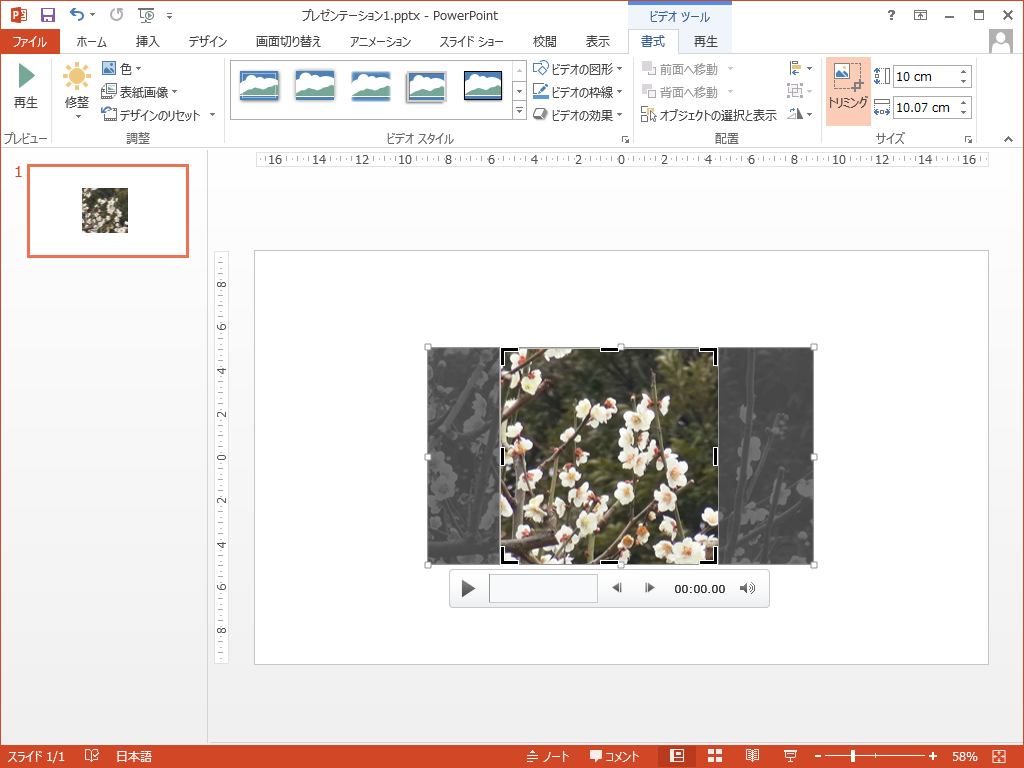


「動画の表示エリアをトリミング」への質問/コメント